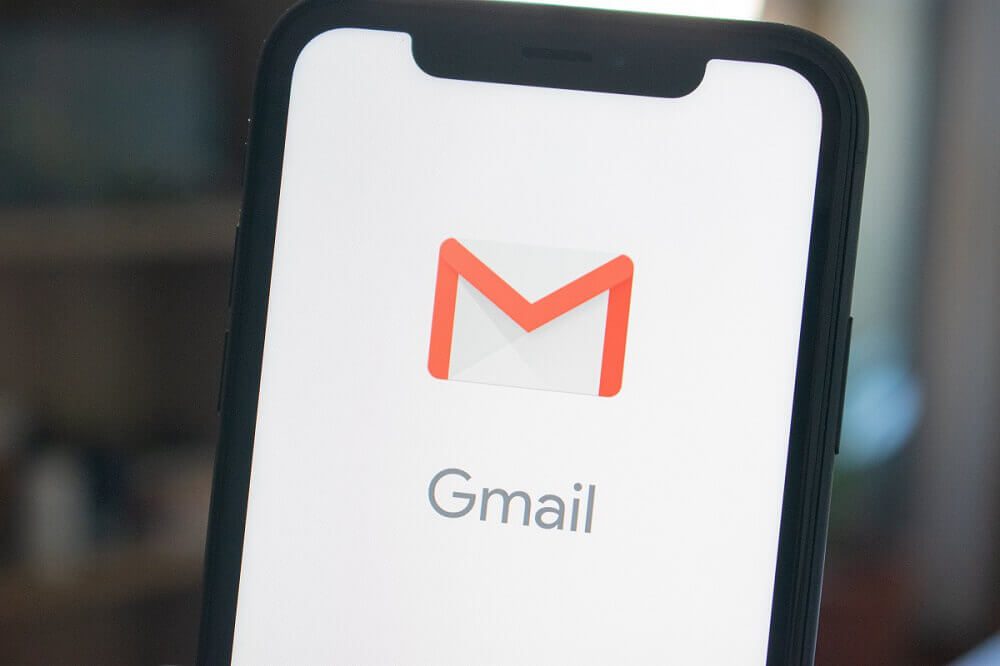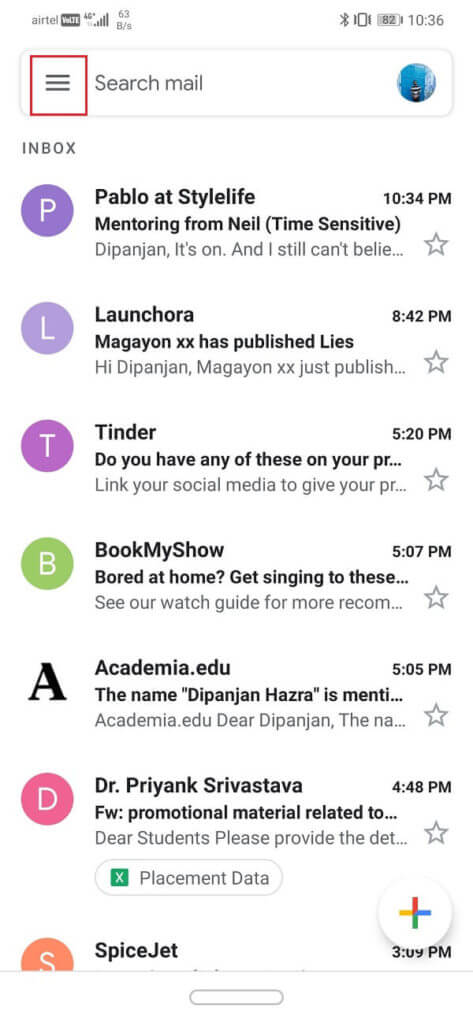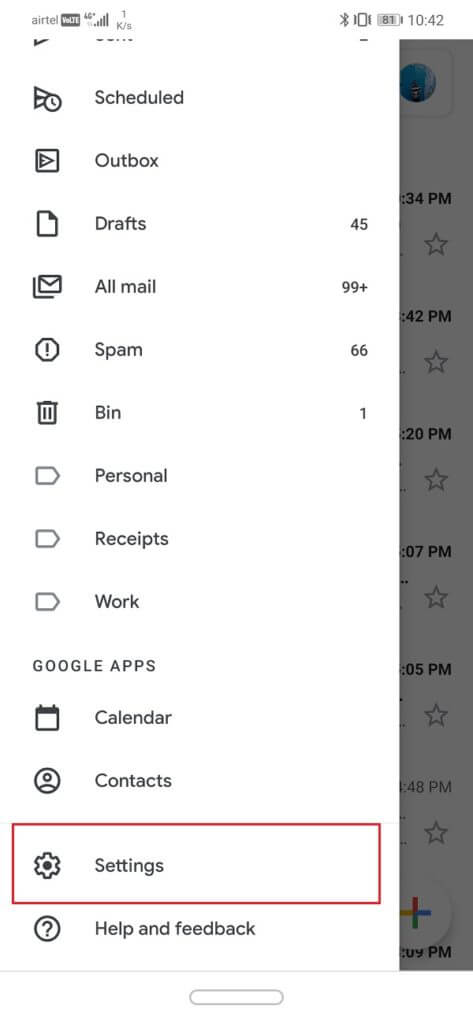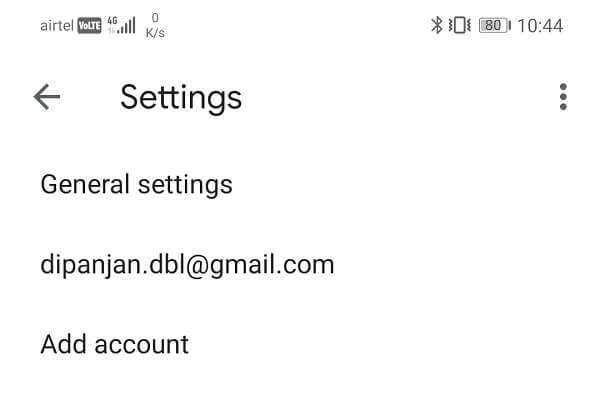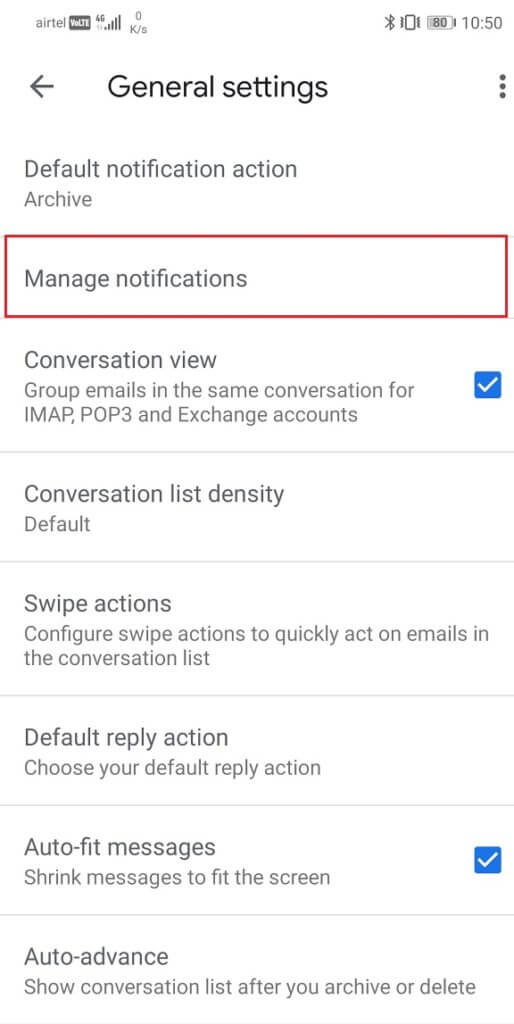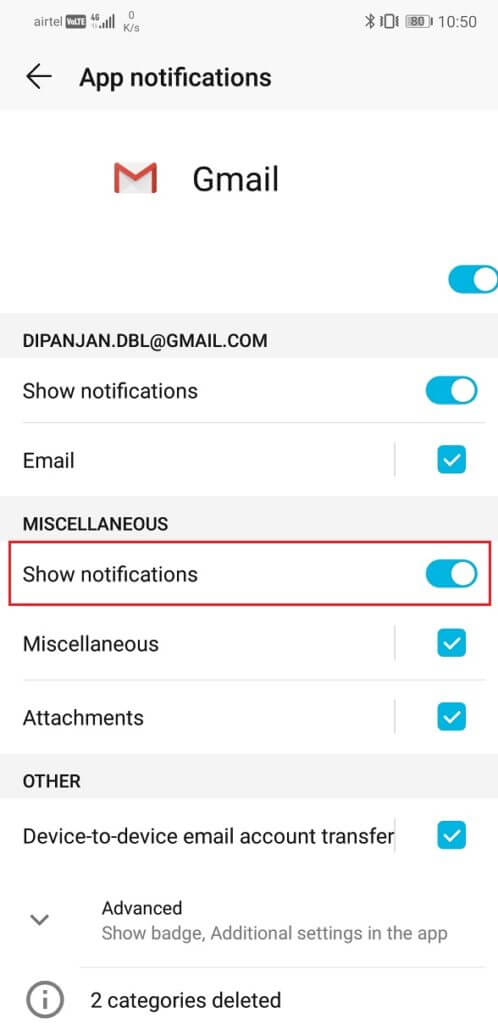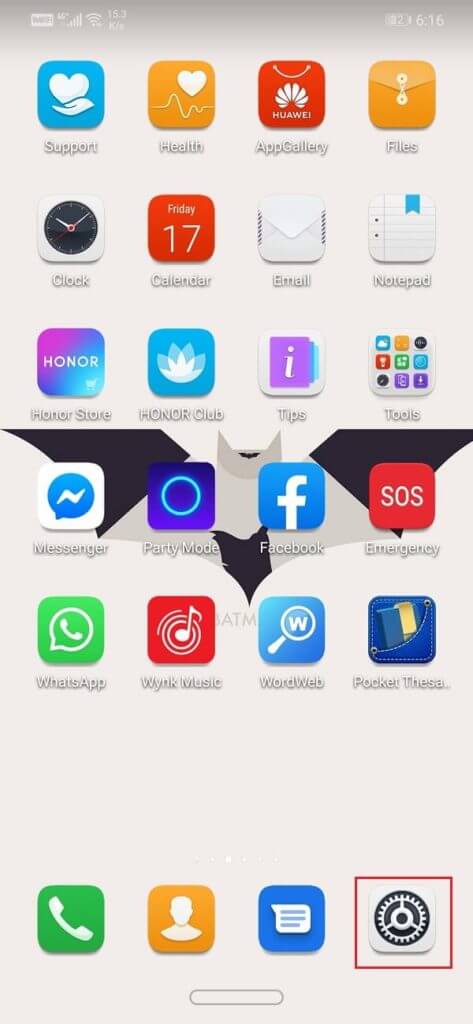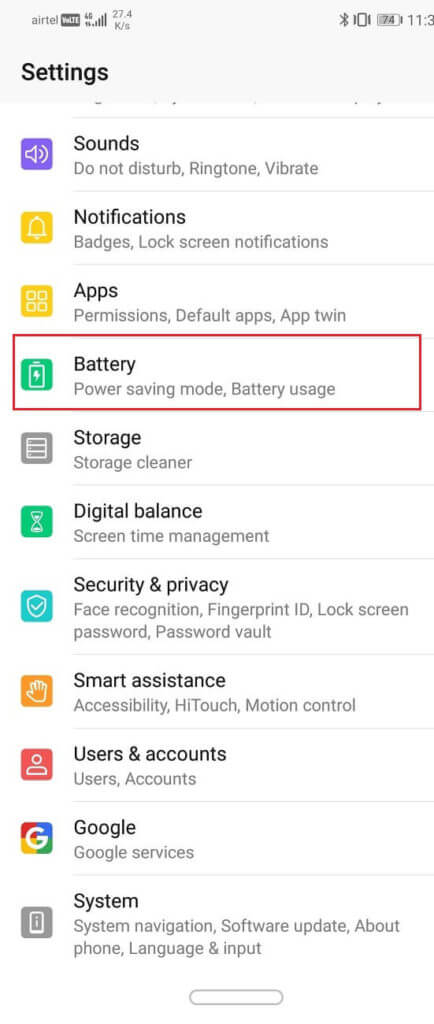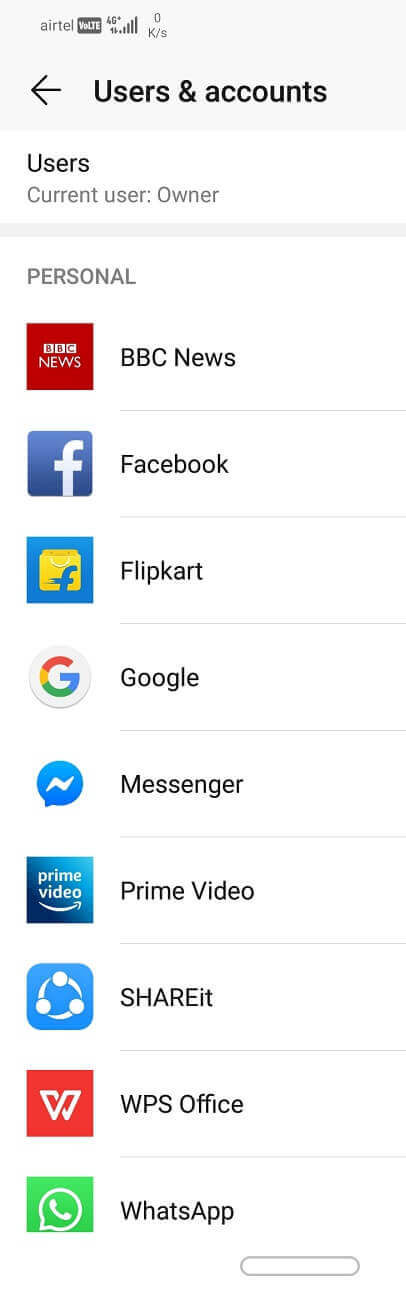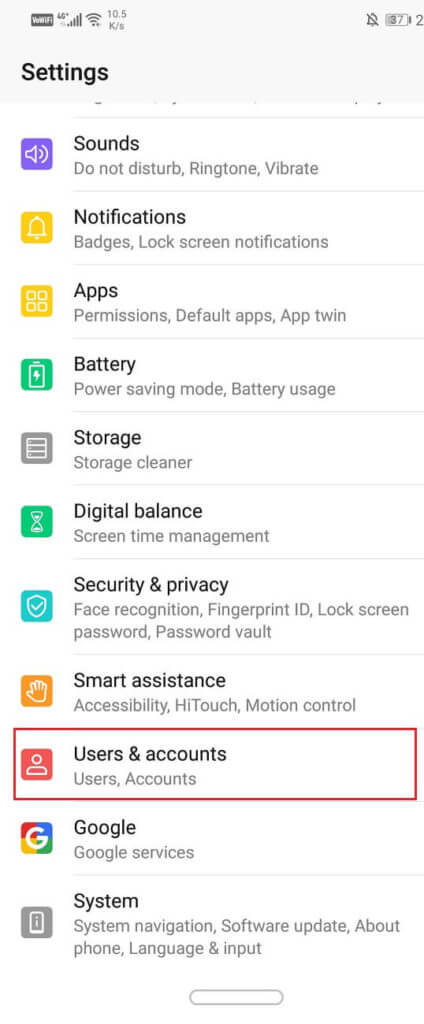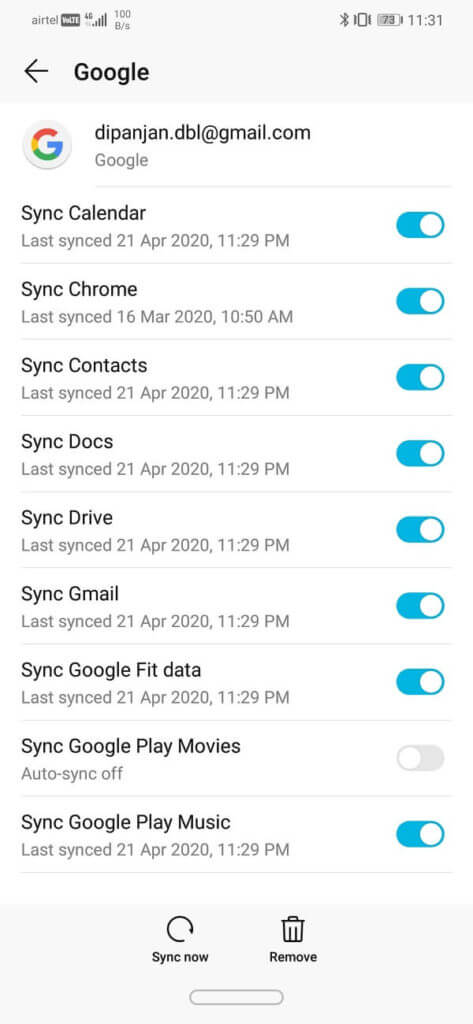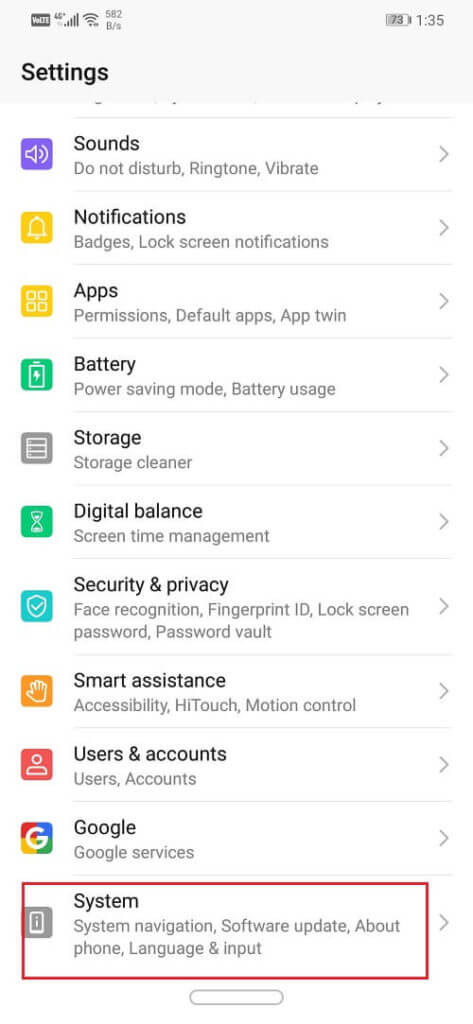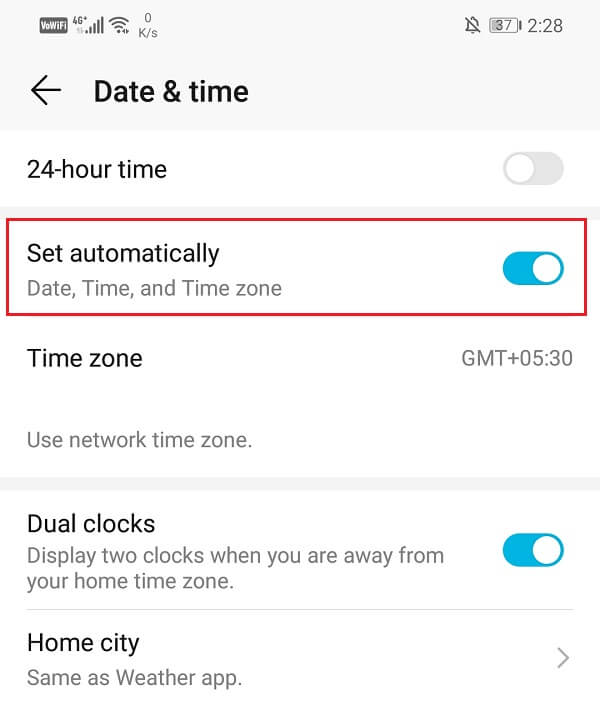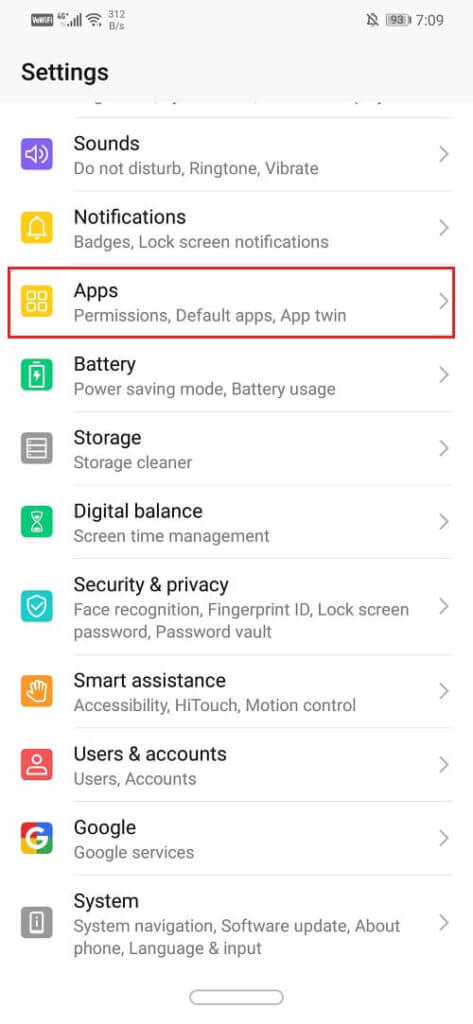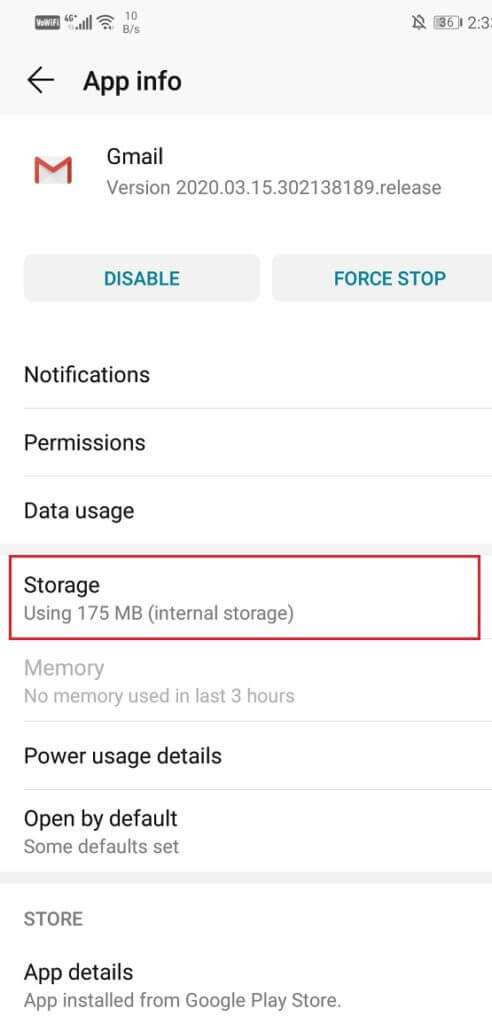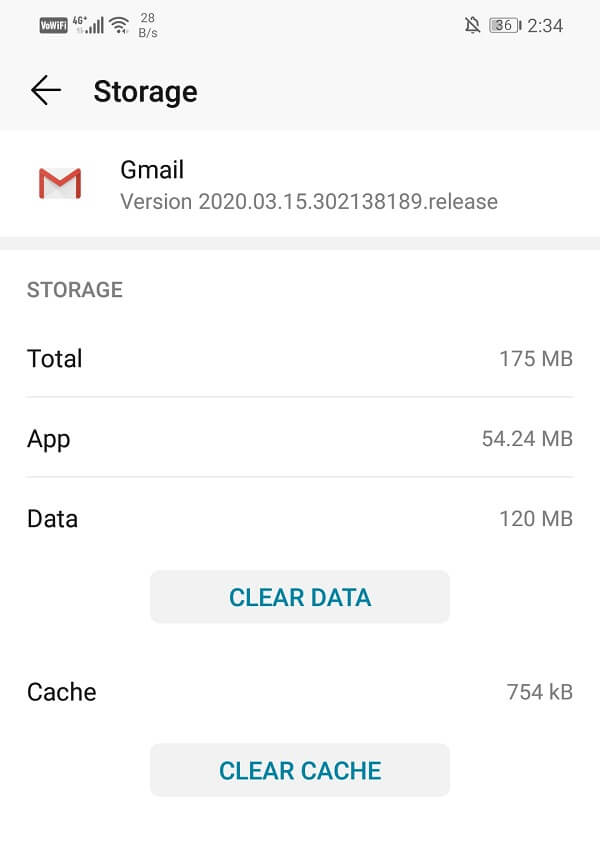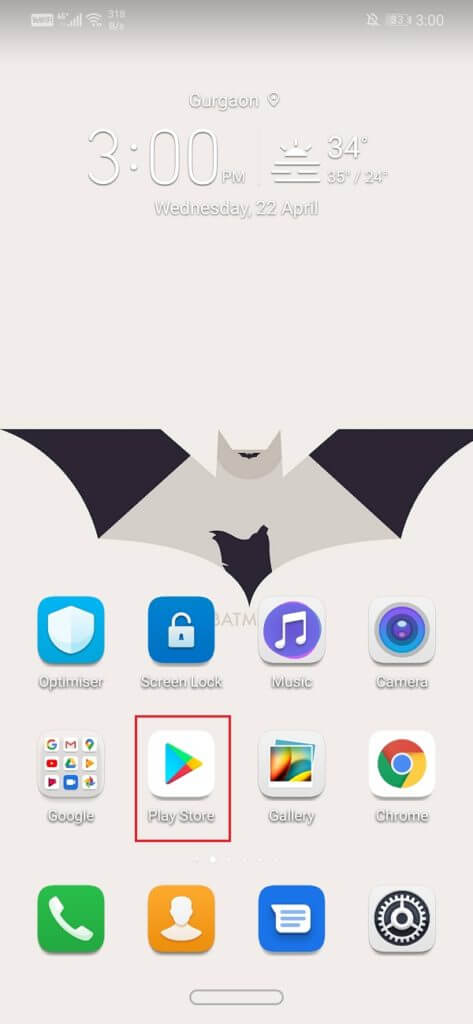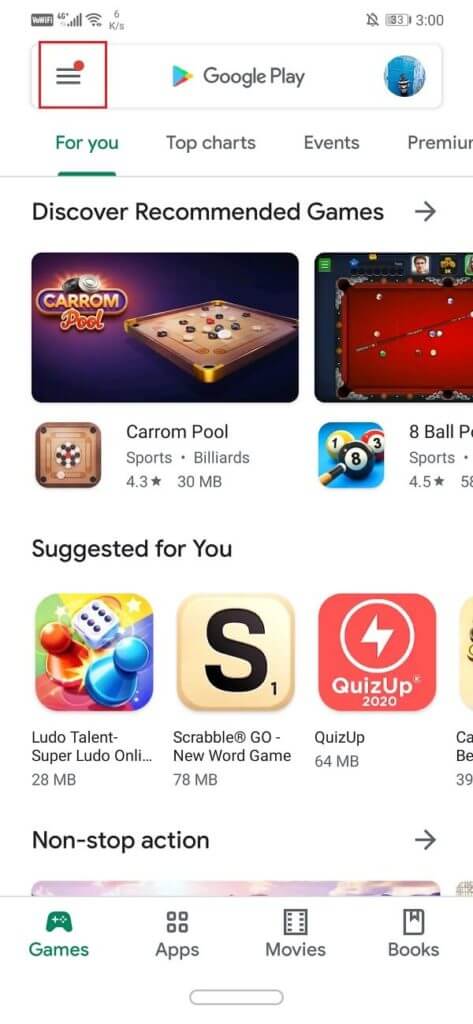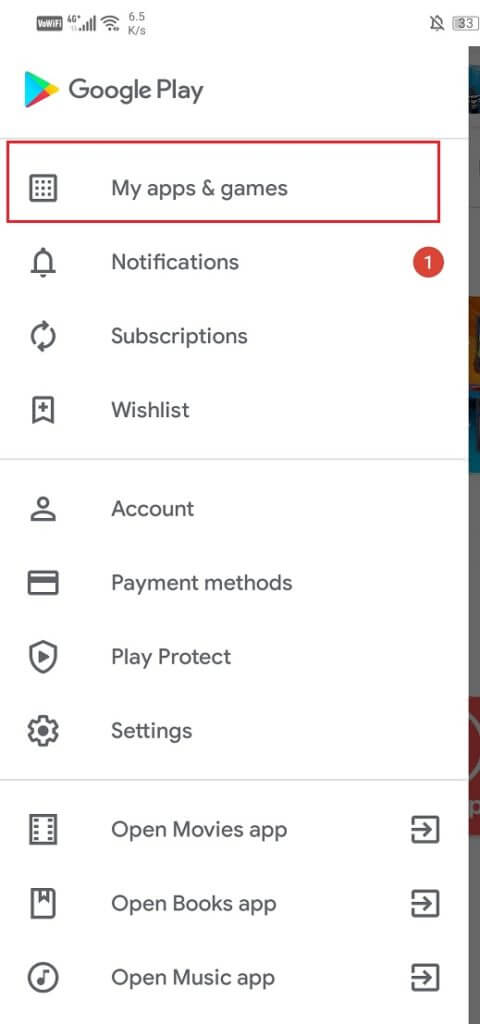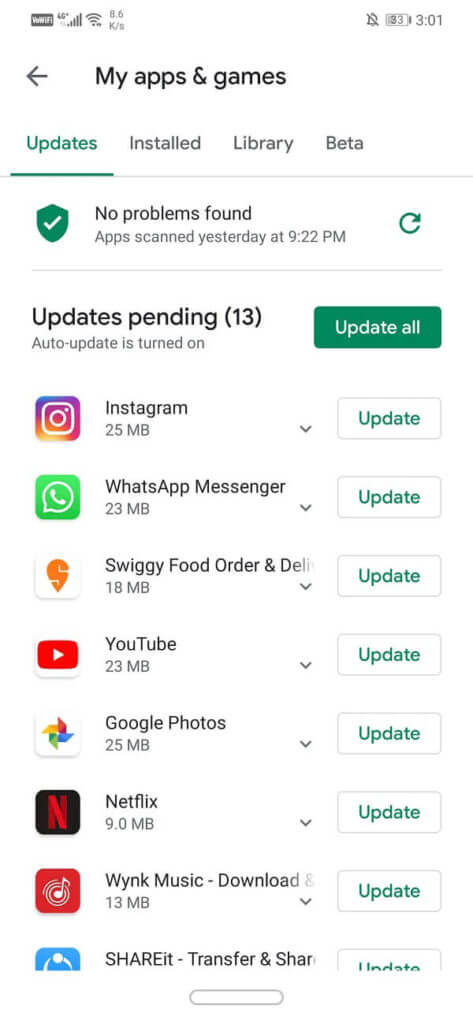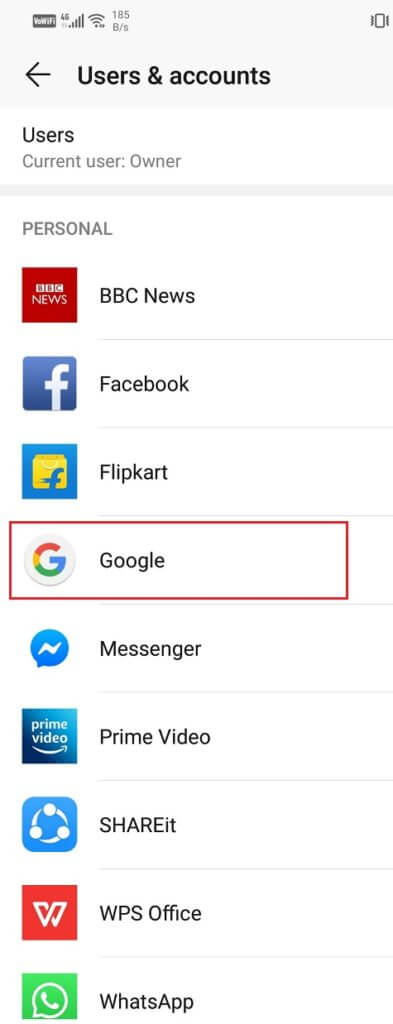Android에서 작동하지 않는 Gmail 알림 수정
완전한 디지털 전환을 향해 빠르게 발전하고 있는 세상에서 이메일은 업무 생활에서 없어서는 안 될 부분입니다. 우리의 모든 중요한 메시지, 작업 브리핑, 공식 성명, 발표 등은 다음을 통해 이루어집니다. البريد الإلكتروني. 사용 가능한 모든 이메일 클라이언트 중에서 Gmail 그것은 세계에서 가장 널리 사용됩니다. 실제로 모든 Android 스마트폰에는 Gmail용 모바일 앱이 있습니다. 사용자는 메시지를 빠르게 확인하고, 빠른 답장을 보내고, 파일을 첨부하는 등의 작업을 할 수 있습니다. 모든 중요한 메시지를 파악하려면 정시에 알림을 받는 것이 중요합니다. 많은 Android 사용자가 겪는 일반적인 실수 중 하나 Gmail 앱에서 알림 전송을 중지합니다.. 이 기사에서는 이 문제를 해결하고 이에 대한 다양한 솔루션을 찾을 것입니다.
Android에서 작동하지 않는 Gmail 알림 수정
방법 1: 앱 및 시스템 설정에서 알림 켜기
어떤 이유로 인해 설정에서 알림이 비활성화되었을 수 있습니다. 이것은 간단한 해결책이 있습니다. 다시 실행하십시오. 또한 그 전에 DND(방해 금지)가 꺼져 있는지 확인하십시오. Gmail 알림을 사용 설정하려면 다음의 간단한 단계를 따르세요.
1. 앱 열기 Gmail 당신의 스마트폰에.
2. 이제 세 개의 수평선 왼쪽 상단 모서리에 있습니다.
3. 이제 설정 하단에.
4. 클릭 일반 설정.
5. 그런 다음 옵션을 클릭합니다. 알림 관리.
6. 이제 옵션을 켭니다. 알림 표시 꺼져있는 경우.
7. 당신은 또한 할 수 있습니다 장치 다시 시작 변경 사항이 적용되었는지 확인합니다.
방법 2: 배터리 최적화 설정
~하기 위해 배터리 보존 Android 스마트폰은 여러 작업을 수행하며 알림을 끄는 것도 그 중 하나입니다. 휴대전화에서 배터리 절약을 위해 Gmail 알림을 자동으로 껐을 수 있습니다. 이를 방지하려면 배터리가 부족할 때 알림이 꺼지는 앱 목록에서 Gmail을 제거해야 합니다.
1. 이동 당신의 전화 설정.
2. 이제 옵션을 클릭하십시오 배터리와 성능.
3. 이제 선택 옵션을 클릭합니다. 응용.
4. 목록에서 응용 특정 검색 Gmail 그리고 그것을 클릭하십시오.
5. 이제 옵션을 선택하십시오 제한 없음.
설정은 기기마다 다를 수 있지만 배터리가 부족할 때 영향을 받는 앱 목록에서 Gmail을 제거할 수 있는 일반적인 방법입니다.
방법 3: 자동 동기화 켜기
처음부터 메시지가 다운로드되지 않았기 때문에 알림을 받지 못할 수 있습니다. 메시지를 받는 즉시 자동으로 다운로드하는 자동 동기화라는 기능이 있습니다. 이 기능을 끄면 Gmail 앱을 열고 수동으로 업데이트할 때만 메시지가 다운로드됩니다. 따라서 Gmail에서 알림을 받지 못하는 경우 자동 동기화가 꺼져 있는지 확인해야 합니다.
1. 이동 إعدادات 너의 폰.
2. 이제 사용자 및 계정.
3. 이제 아이콘을 클릭하십시오. 구글.
4. 여기에서 Gmail 동기화 옵션 꺼져있는 경우.
5. 당신은 할 수 있습니다 재시작 확인 후 장치 변경 사항을 저장합니다.
기기가 부팅되면 다음 방법으로 계속하지 않으면 Android 문제에서 작동하지 않는 Gmail 알림을 수정할 수 있는지 확인하세요.
방법 4: 날짜 및 시간 확인
Gmail 알림이 작동하지 않는 또 다른 가능한 이유는 휴대전화의 잘못된 날짜와 시간입니다. 이 문제를 해결하는 가장 쉬운 방법은 자동 날짜 및 시간 설정을 켜는 것입니다. 이렇게 하면 네트워크 서비스 공급자로부터 데이터를 수집하여 Android 장치가 자동으로 시간을 설정합니다.
1. 열기 설정 당신의 전화에.
2. 이제 시스템 탭.
3. 옵션 선택 날짜와 시간.
4. 이제 자동으로 설정 옵션을 토글하기만 하면 됩니다.
이렇게 하면 휴대전화의 날짜와 시간이 해당 지역의 다른 모든 사람과 같은 순서로 표시됩니다.
방법 5: 캐시 및 데이터 지우기
간혹 남아있는 캐시 파일이 손상되어 앱이 오작동하는 경우가 있습니다. Android 휴대전화에서 Gmail 알림이 작동하지 않는 문제가 발생하면 언제든지 앱의 캐시와 데이터를 지울 수 있습니다. Gmail의 캐시 및 데이터 파일을 지우려면 다음 단계를 따르세요.
1. 이동 당신의 전화 설정.
2. 누르기 응용 프로그램 옵션.
3. 이제 적용을 선택합니다. Gmail 응용 프로그램 목록에서.
4. 이제 저장.
5. 이제 옵션이 표시됩니다. 데이터 지우기 및 캐시 지우기. 해당 버튼을 누르면 해당 파일이 삭제됩니다.
방법 6: 앱 업데이트
다음으로 할 수 있는 일은 Gmail 앱을 업데이트하는 것입니다. 간단한 앱 업데이트는 문제를 해결하기 위해 버그 수정과 함께 업데이트가 제공될 수 있으므로 종종 문제를 해결합니다.
1. 이동 플레이 스토어.
2. 왼쪽 상단에서 다음을 찾을 수 있습니다. 세 개의 수평선. 그것을 클릭하십시오.
3. 이제 "옵션을 클릭하십시오.내 앱 및 게임".
4. 앱 찾기 Gmail 그리고 보류 중인 업데이트가 있는지 확인하십시오.
5. 예인 경우 버튼을 클릭합니다. 최신 정보.
6. 앱이 업데이트되면 Android 문제에서 작동하지 않는 Gmail 알림을 수정할 수 있는지 확인합니다.
문제는 여전히 존재합니다.
방법 7: 로그아웃한 후 다시 로그인
솔루션 목록의 다음 방법은 로그아웃하는 것입니다. 휴대전화의 Gmail 계정 그런 다음 다시 로그인하십시오. 이렇게 하면 문제가 해결되고 알림이 정상적으로 작동하기 시작합니다.
1. 열기 설정 당신의 전화에.
2. 이제 사용자 및 계정.
3. 이제 선택 구글 옵션.
4. 화면 하단에 옵션이 있습니다. 계정 삭제 , 클릭하십시오.
5. 이렇게 하면 Gmail 계정에서 로그아웃됩니다. 이제 그 후에 다시 로그인하여 문제가 해결되었는지 확인하십시오.
그게 다야, Android 문제에서 작동하지 않는 Gmail 알림을 수정할 수 있기를 바랍니다. 그러나이 튜토리얼에 대해 여전히 질문이 있으면 의견 섹션에서 질문하십시오.